CapCut - ứng dụng chỉnh sửa, cắt ghép video nổi tiếng bậc nhất, hỗ trợ đầy đủ các hiệu ứng chuyển tiếp cùng với các công cụ chỉnh sửa chuyên nghiệp để bạn có thể ghép ảnh thành video trên CapCut đẹp mắt và lung linh hơn.
Để tạo video từ ảnh, cho ra một thước phim hoàn hảo sẽ cần phải chú ý đến rất nhiều yếu tố. Hình ảnh đẹp chưa chắc đã tạo nên một video ấn tượng. Đó là lý do tại sao nhiều người lại lựa chọn ghép ảnh thành video trên CapCut là vì vậy.
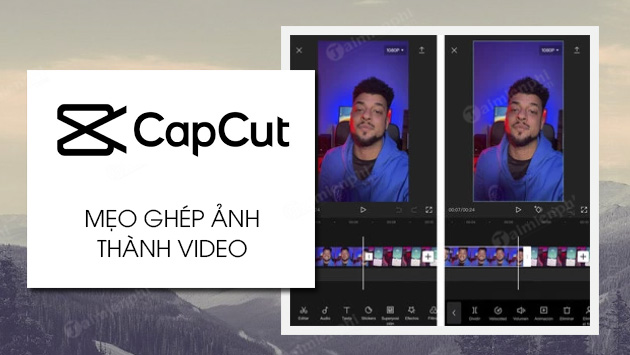
Hướng dẫn ghép ảnh thành video trên CapCut
Cách ghép ảnh thành video trên CapCut
- 1. Hướng dẫn nhanh
- Bước 1: Mở CapCut, chọn Dự án mới => Tải ảnh lên
Bước 2: Chọn hiệu ứng chuyển tiếp => Thêm nhạc nền
Bước 3: Xuất video và tải về máy
2. Hướng dẫn chi tiết
Bước 1: Tải hoặc cập nhật CapCut phiên bản mới nhất theo liên kết:
- Link tải CapCut cho Android
- Link tải CapCut cho iPhone
Bước 2: Mở CapCut, tạo Dự án mới hoặc chọn video trong danh sách Chỉnh sửa.
- Ví dụ: Taimienphi tạo Dự án mới.
Bước 3: Nhấn Hình ảnh => Chọn ảnh muốn ghép => Ấn Thêm.
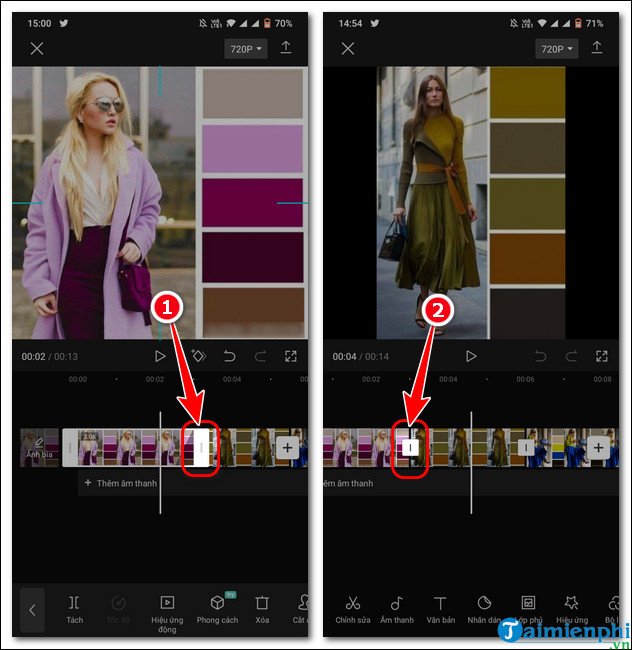
Bước 4: Điều chỉnh thời gian hiển thị từng ảnh bằng cách kéo 2 biên.
Bươc 5: Nhấn vào hình vuông trắng giữa 2 ảnh để thêm hiệu ứng chuyển giao.

Bước 6: Lựa chọn Hiệu ứng chuyển tiếp phù hợp => Nhấn biểu tượng (v).
Bước 7: Chọn Thêm âm thanh để chèn nhạc cho video.

Bước 8: Nhấn Âm thanh => Chọn biểu tượng dấu (+) tại đoạn nhạc mà bạn muốn.
- Bạn có thể chèn nhạc có sẵn trên TikTok (Âm thanh, Hiệu ứng) hoặc chọn nhạc từ thiết bị (Đã trích xuất, Bản ghi âm).

Bước 9: Nhấn vào phần âm thanh và điều chỉnh nhạc sao cho khớp với hình.
Bước 10: Nhấn biểu tượng mũi tên để xuất video =>Tải video về máy.

https://thuthuat.taimienphi.vn/cach-ghep-anh-thanh-video-tren-capcut-73737n.aspx
Trên đây chỉ là một số thao tác cơ bản khi ghép ảnh thành video trên CapCut, bạn có thể khám phá và sử dụng thêm nhiều những tính năng khác nữa để cho ra những clip bắt mắt và thu hút hơn. Đừng quên xóa logo CapCut trên video để tránh bị che các chi tiết trong video nữa bạn nhé.